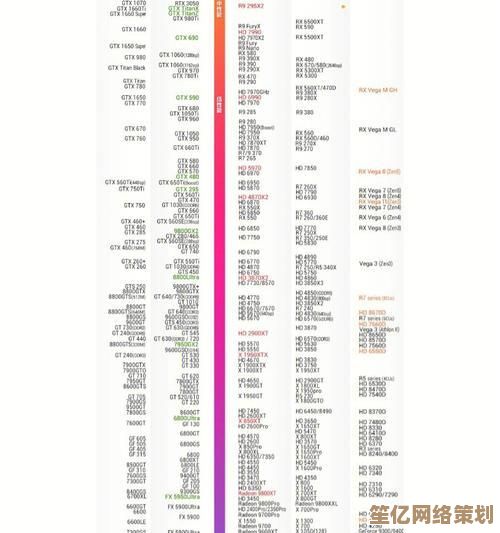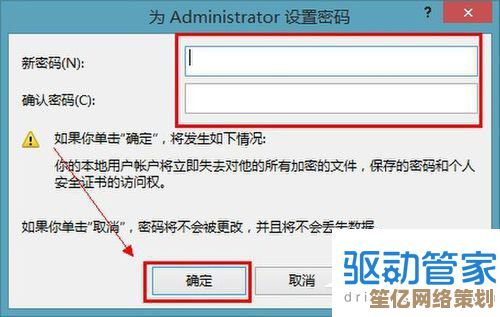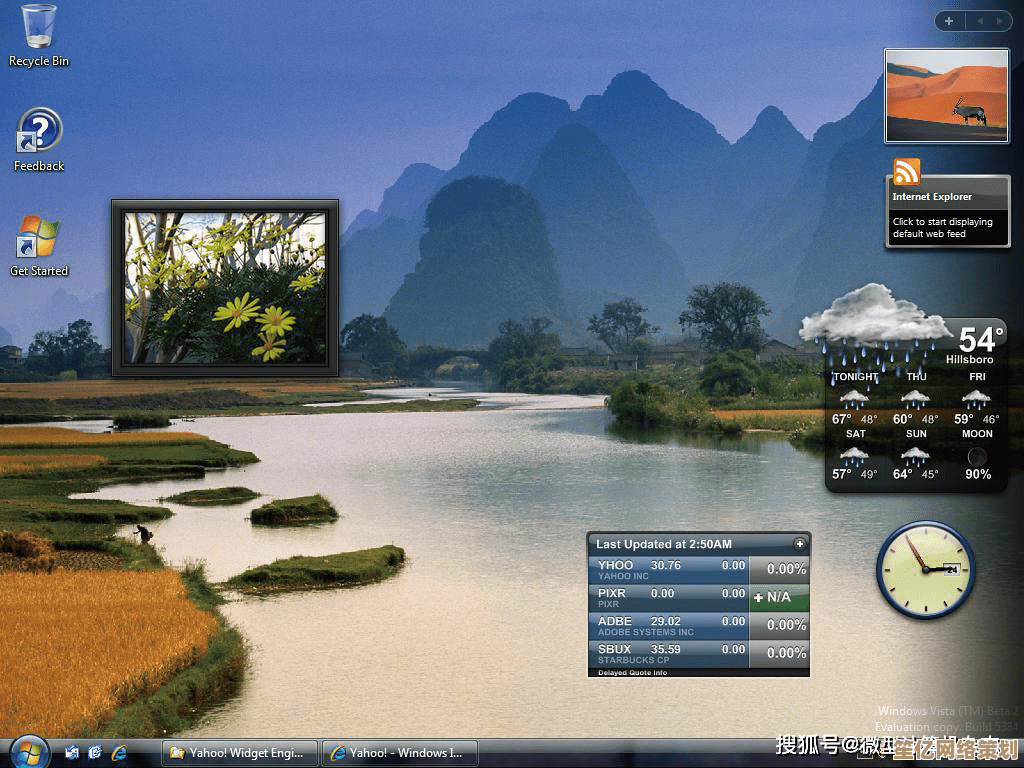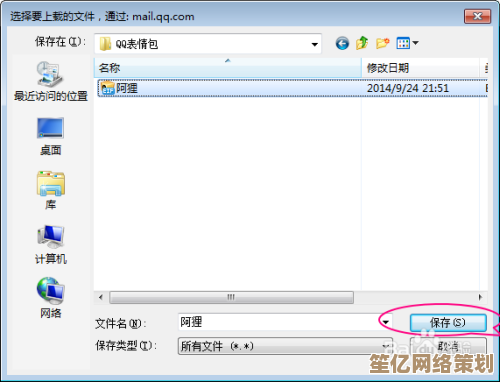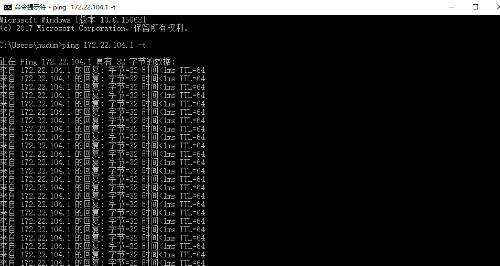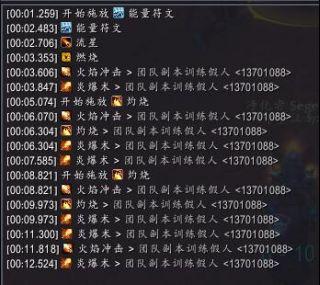全面掌握Windows 11重装技巧:安全备份与驱动安装教程
- 游戏动态
- 2025-10-11 02:30:18
- 1
搞定Windows 11重装:别急着点“下一步”,先看看我这几年踩过的坑
哎,说到重装系统,估计很多人第一反应就是“找个U盘,下个镜像,一路下一步不就完了?”——我以前也这么想,结果呢?有一次重装完,发现整个D盘的工作资料全没了,因为手滑把分区给合并了;还有一次,装完系统发现Wi-Fi都用不了,因为没提前备份网卡驱动,只能抱着笔记本去朋友家蹭网下载…这些血泪史让我明白:重装系统真不是点“下一步”那么简单,尤其是Win11,界面花里胡哨的,反而容易漏掉关键细节。
第一步:备份不是“复制粘贴”,得带点强迫症
很多人觉得备份就是拖几个文件夹到移动硬盘,但Win11的某些数据藏得特别深,比如我上次重装前,自以为备份了桌面,结果发现“下载”文件夹里还存着三年没整理的合同扫描件,差点酿成大祸。我的土办法是:按“Win+R”输入%AppData%和%UserProfile%,把这两个隐藏文件夹整个打包。 还有浏览器书签、微信聊天记录(默认在C盘\Users\用户名\Documents\WeChat Files\),这些不显眼却要命的东西,必须手动揪出来。
对了,如果你用Office 365,记得在账户里同步设置;Steam游戏党可以用“备份恢复功能”免重下——别问我怎么想到的,曾经重装后对着200G的《荒野大镖客2》下载进度条发呆过……
第二步:做启动盘?微软官方工具最省心,但有个坑
官网下载“Media Creation Tool”确实简单,但U盘别乱选!我有次用了个杂牌U盘,装到一半报错“缺少CD/DVD驱动器”,后来换了个闪迪的才搞定。速度反而是其次,稳定性第一——建议用USB 3.0的32G以上U盘,格式化时选NTFS格式(FAT32放不下大于4G的镜像文件)。
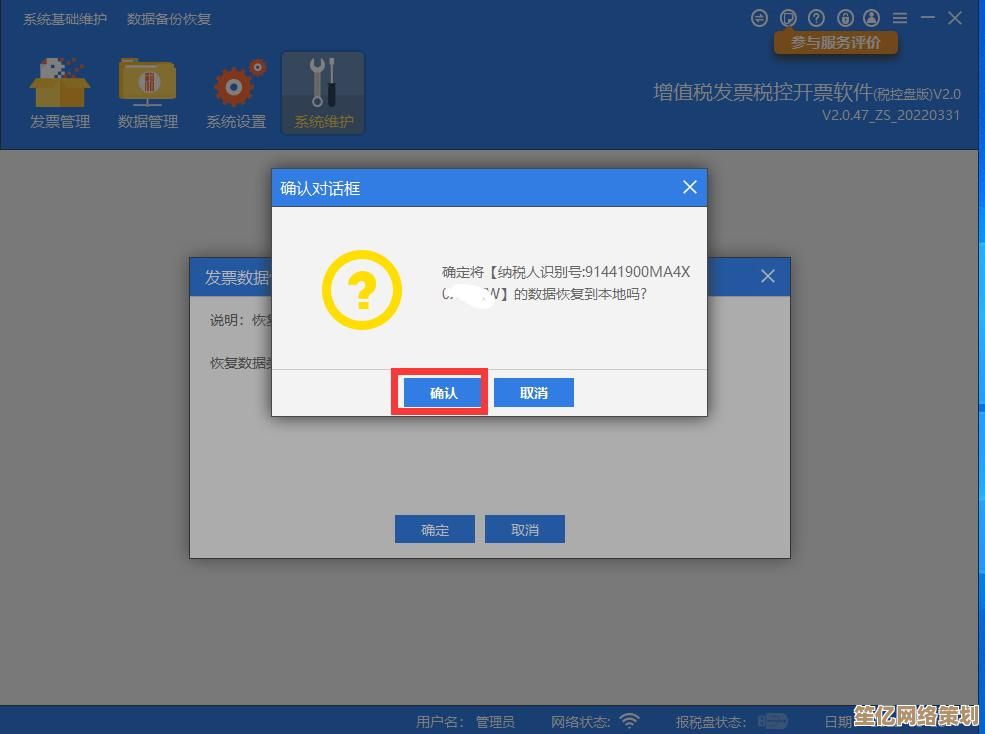
第三步:重装时最怕手滑!分区界面得瞪大眼睛
Win11安装界面那个蓝底白字的分区页面,简直是“魔鬼关卡”,我有次半夜重装,迷迷糊糊把“驱动器0”全删了,结果数据恢复花了500块……正确操作是:只删掉系统分区(通常是C盘),其他分区绝对别动! 如果硬盘是MBR格式需要转GPT,可以提前用DiskGenius处理,别在安装时现搞。
第四步:驱动安装——别信Win11自动更新,它经常“摆烂”
装完系统连不上网?太常见了!Win11自带的驱动更新经常漏掉网卡,我的经验是:重装前先用“驱动精灵离线版”把网卡、声卡、显卡驱动打包到U盘(官网能下到整合包),如果实在忘了备份,试试手机USB共享网络,或者用PCIe无线网卡的哥们儿…可能得临时买根USB转网线接口的转接头(别问我为什么知道)。
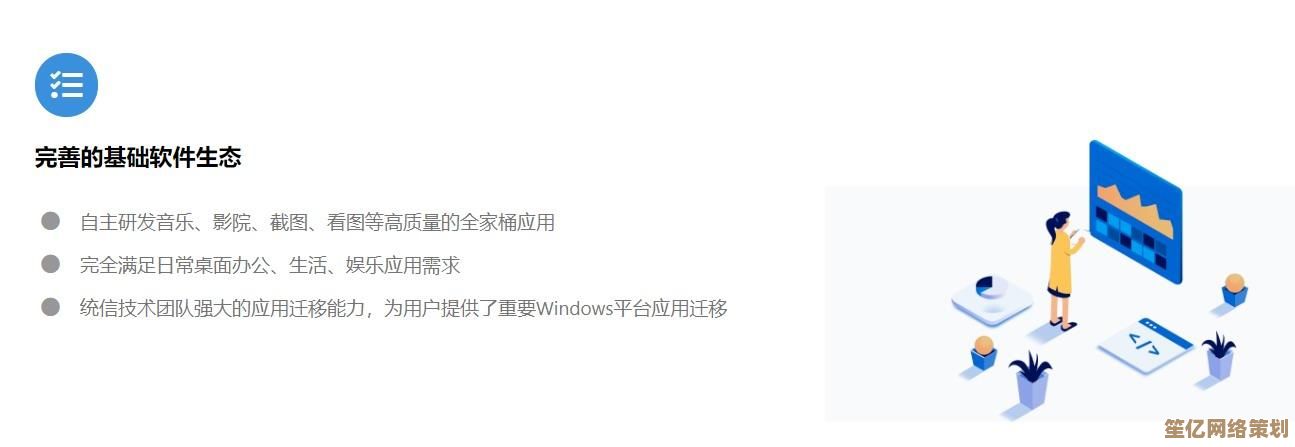
显卡驱动还有个坑:N卡最新版不一定稳定,我上次装完玩游戏疯狂闪退,退回旧版才正常,建议去品牌官网(比如联想、戴尔)下定制驱动,比公版兼容性好。
最后啰嗦两句:重装不是终点,而是折腾的开始
装完系统别急着嗨,先打开“设备管理器”看看有没有黄色叹号,再用“Win+Ctrl+Shift+B”重启显卡驱动测试是否正常,我习惯装完第一时间打开记事本敲几个字,检查键盘没问题——毕竟有次重装后发现键盘失灵,结果是USB驱动没打上……
重装系统像给电脑做一次大扫除,爽是真的爽,但漏掉关键步骤可能比不重装还糟,反正我现在每次重装前,都会对着检查清单打钩:数据备份√、驱动包√、U盘验证√……哎,都是踩坑踩出的条件反射啊。
(完)
本文由旁映寒于2025-10-11发表在笙亿网络策划,如有疑问,请联系我们。
本文链接:http://waw.haoid.cn/yxdt/23646.html